Oletame, et soovite, et teie vanavanem kasutaks ainult posti ega puudutaks arvutis midagi muud. Või oletame, et soovite oma arvutis kasutada ainult ühte mängu ja jätta kõik muud asjad puutumatuks. Määratud juurdepääs Windows 10-s on selleks otstarbeks väga kasulik funktsioon. Funktsioonis Määratud juurdepääs saate piirata oma arvuti mis tahes külaliskontot ainult ühe rakenduse kasutamiseks ja välja tulemiseks. See on nagu hotelli sisenemine ühe võtme ja õigustega kasutada ainult ühte tuba.
Oletame, et teil on avalikes kohtades hoitav arvuti mõeldud ainult Interneti kasutamiseks. võite installida brauserirakenduse Windows Store'ist ja seadistada seejärel külaliskontole määratud juurdepääsu, et nad saaksid sisse logida ja Interneti kasutamiseks kasutada ainult ühte brauserit rakendust. Nii jäävad teie olulised failid ja tarkvara turvaliseks.
Määratud juurdepääsu seadistamiseks järgige allpool toodud juhiseid
Määratud juurdepääsu kasutamine Windows 10-s
Samm 1 - Kõigepealt looge külaline konto.
2. samm - Nüüd avage seadete juhtpaneel. Seadete juhtpaneeli avamiseks vajutage kas Windowsi klahv + i või klõpsan alustusklahv ja seejärel klõpsake nuppu seaded.
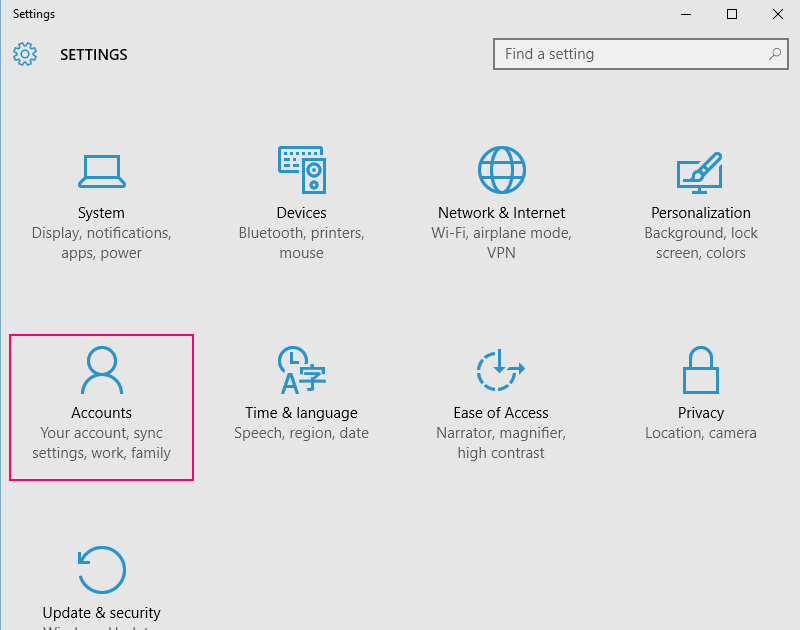
3. samm - Nüüd paremas külgribas klõpsake nuppu Pere ja muud kasutajad. Nüüd klõpsake nuppu määrake määratud juurdepääs nagu on näidatud allpool pildil.
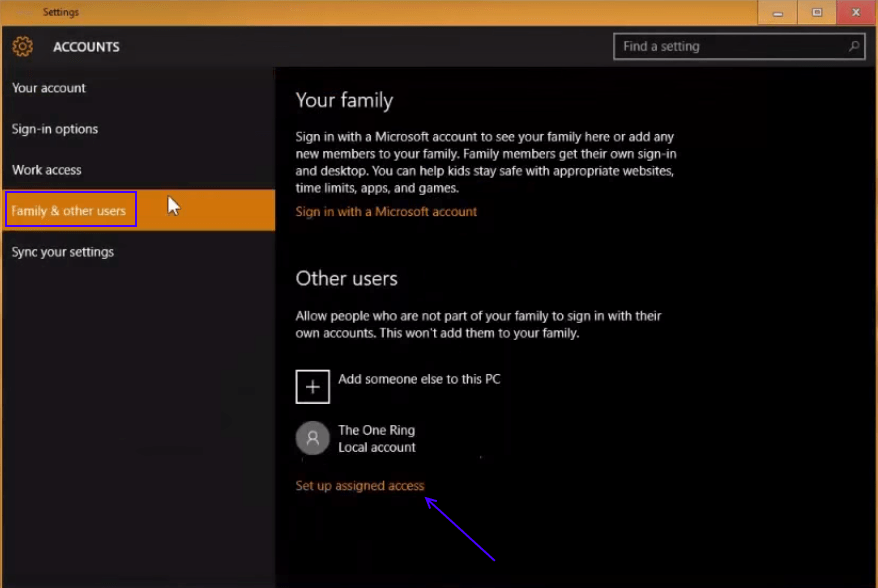
4. samm - Nüüd klõpsake valikul Konto valimine ja valige külaliskonto, mida soovite määratud juurdepääsuga kasutada.
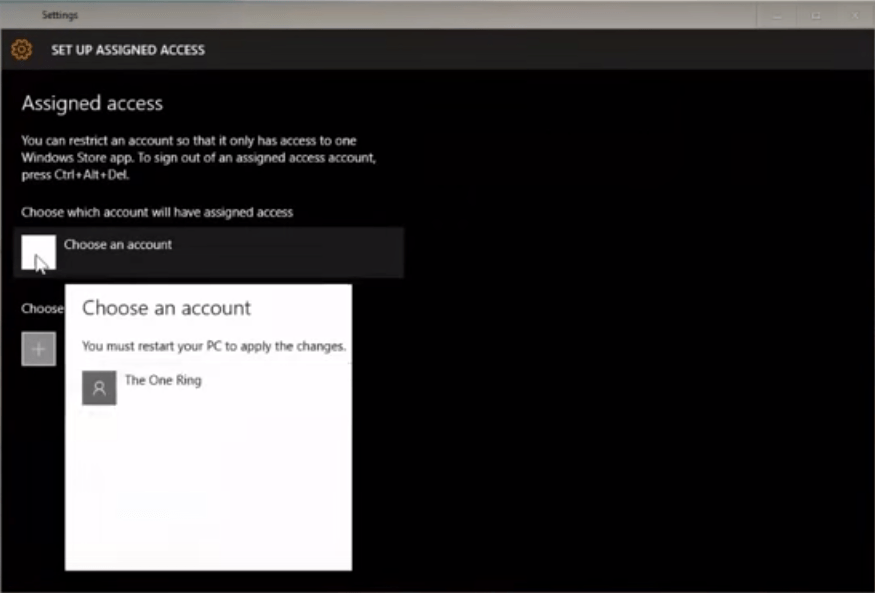
5. samm - Kui olete konto valinud, valige nüüd rakendus, mille õigused soovite anda. Siin olen valinud meilirakenduse.
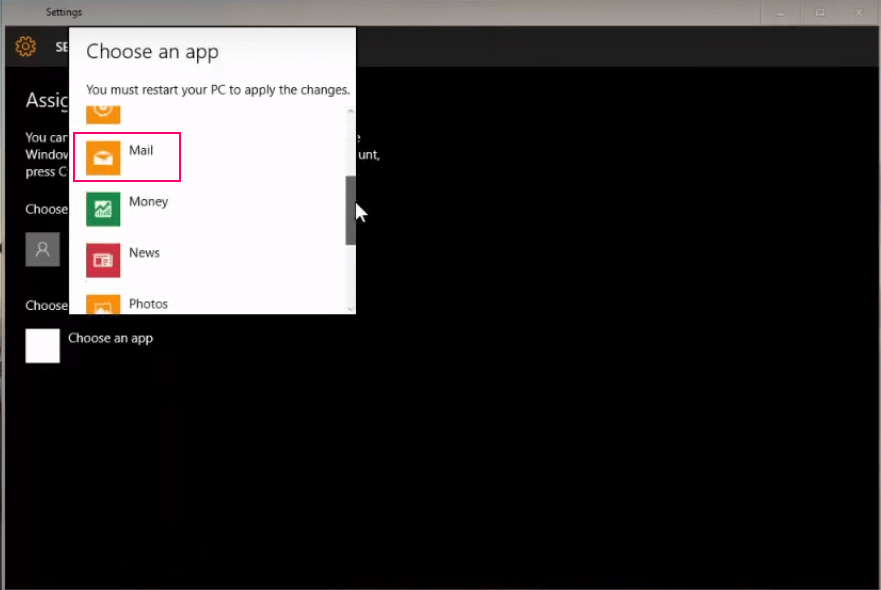
See on kõik. Nüüd lülitage välja ja logige uuesti sisse, et kasutada määratud juurdepääsukontot, millel on juurdepääs ühele teie valitud rakendusele.
Aga nende rakendustega, mida määratud juurdepääsuks rakenduste valimisel pole. Näiteks, mis siis, kui soovite, et külaline kasutaks ainult facebooki ja logiks siis süsteemist välja. Noh, saate Windowsi poest facebooki alla laadida ja installida.

